Ở bài viết trước chúng ta đã biết được Cách sửa màn hình máy tính bị quay ngược trên Windows 10 thì bài viết này sẽ chia sẽ với mọi người cách tìm và xóa file trùng lặp trên máy tính Windows.
Có rất nhiều công cụ quét ổ cứng máy tính để tìm file trùng lặp không cần thiết và giúp bạn loại bỏ chúng, giải phóng không gian ổ đĩa. Dưới đây là những lựa chọn mà chúng tôi sẽ chia sẽ với các bạn về những phần mềm tìm file trùng lặp tốt nhất hiện nay, dễ sử dụng hiệu quả rất cao.
Các bạn nên lưu ý rằng không nên sử dụng các công cụ này để xóa các file trùng lặp được tìm thấy trong các thư mục hệ thống như thư mục Windows. Vì các file hệ điều hành có thể ở nhiều vị trí khác nhau trong ổ đĩa hệ thống.
Tìm và xóa file trùng lặp một cách dễ dàng với phần mềm
Duplicate Cleaner Pro
Nếu bạn thực sự rất cần dọn dẹp ổ đĩa máy tính của mình thì việc tìm và tiêu diệt các tệp trùng lặp là việc làm hết sức cần thiết, để làm được điều này thì lựa chọn tốt nhất của bạn là Duplicate Cleaner Pro: https://www.duplicatecleaner.com/. Phần mềm này có giao diện cực kỳ đơn giản với các tính năng mạnh mẽ để xóa file trùng lặp. Phần mềm này không miễn phí, nhưng họ cung cấp bản dùng thử miễn phí mà bạn có thể sử dụng để kiểm tra xem bạn có thích nó không. Và tất nhiên, bạn không phải lo lắng về phần mềm gián điệp.
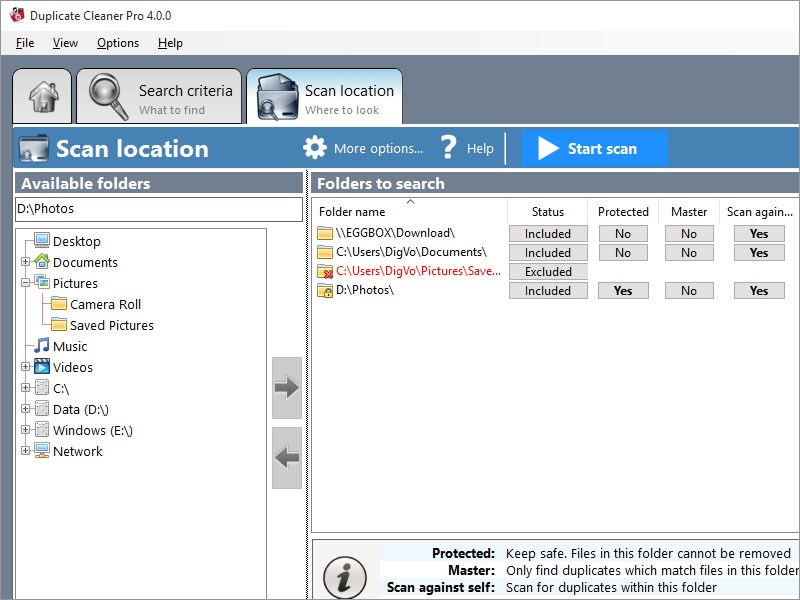
- Link tải phần mềm Duplicate Cleaner
Công cụ tốt nhất để xóa thư mục trùng lặp CCleaner
CCleaner là một phần mềm phổ biến, hầu hết các máy tính đều đã cài đặt phần mềm này. Tính năng chính của CCleaner là loại bỏ file rác, giúp giải phóng không gian trên ổ cứng của bạn bằng cách xóa các file tạm thời không cần thiết, nhưng nó cũng có khá nhiều công cụ tích hợp khác, bao gồm cả công cụ tìm file trùng lặp.
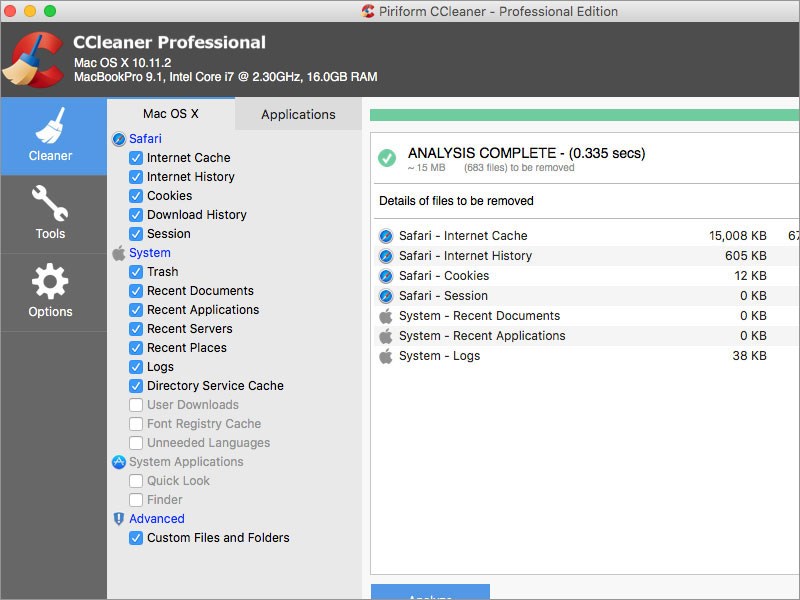
Khởi chạy CCleaner và nhấp vào Công cụ > Trình tìm file trùng lặp (Tools > Duplicate Finder). Nó có sẵn trên tất cả các phiên bản CCleaner, vì vậy bạn không cần phải trả tiền cho CCleaner Pro để sử dụng nó.
Cài đặt mặc định của CCleaner là hợp lý và sẽ cho phép bạn tìm kiếm các file trùng lặp trên ổ C: trong khi bỏ qua các tệp hệ thống và các tệp ẩn . Bạn cũng có thể chọn tìm kiếm một thư mục cụ thể bằng cách nhấp vào nút Thêm (Add).
SearchMyFiles phần mềm có bộ lọc nâng cao
SearchMyFiles: http://www.nirsoft.net/utils/search_my_files.html là một ứng dụng nâng cao hơn với nhiều bộ lọc tùy biến hơn. Ví dụ, nó có thể tìm kiếm các file được tạo, sửa đổi hoặc truy cập giữa các ngày và thời gian cụ thể mà bạn chỉ định lọc.
Hi vọng rằng với 3 phần mềm mà chúng tôi giới thiệu ở trên mọi người có thể tìm và xóa file trùng lặp trên máy tính của mình hiệu quả, tạo không gian trống cho bộ nhớ lưu trữ ổ đĩa của bạn. Chúc các bạn thành công.
Nếu có câu hỏi thắc mắc nào, mọi người có thể để lại câu hỏi bên dưới phần bình luận.